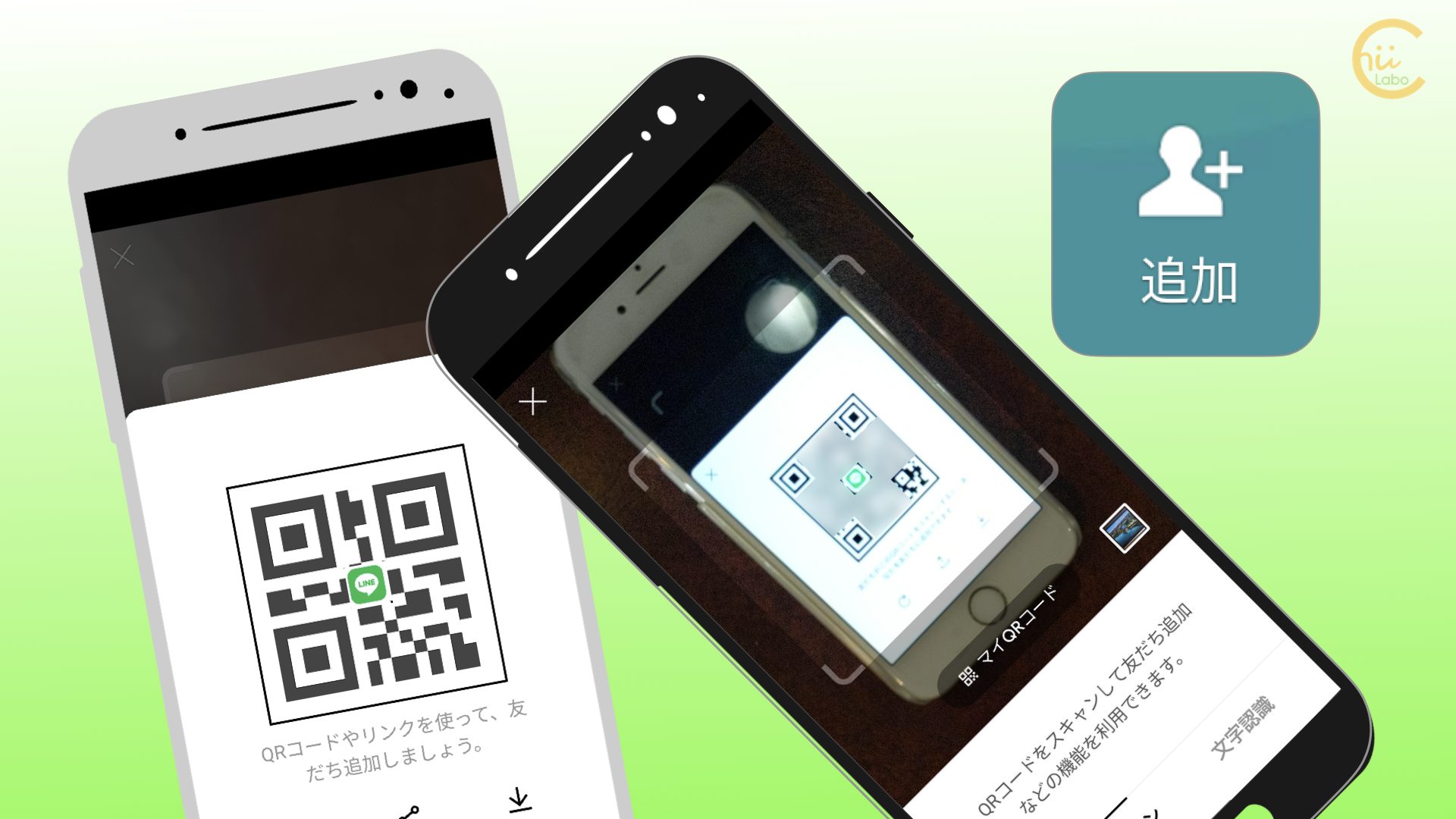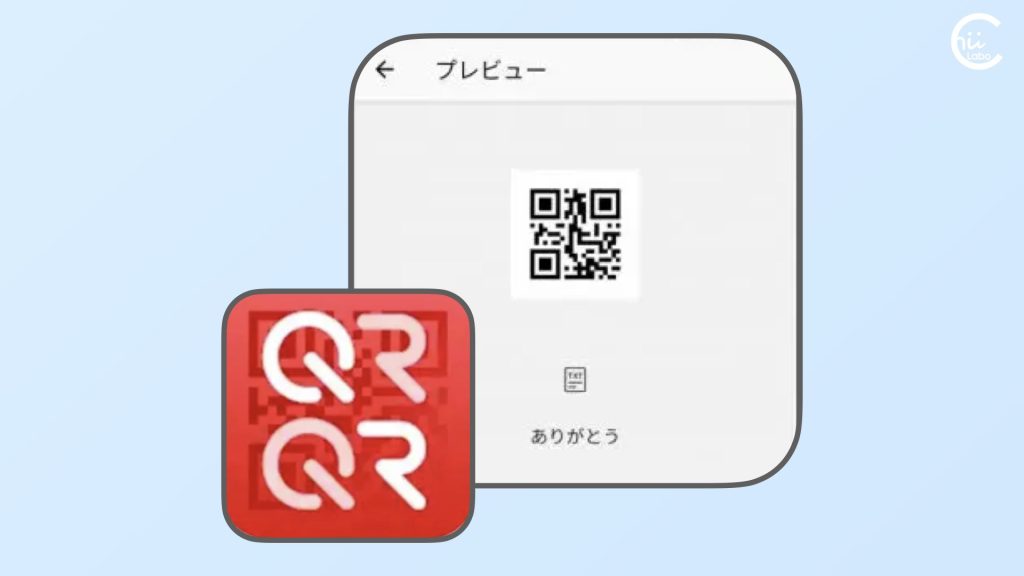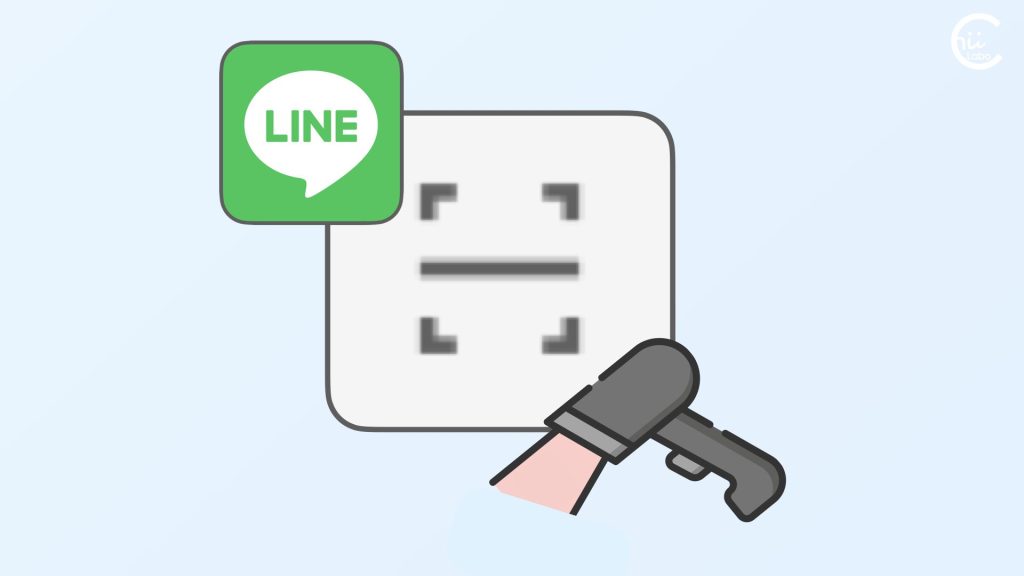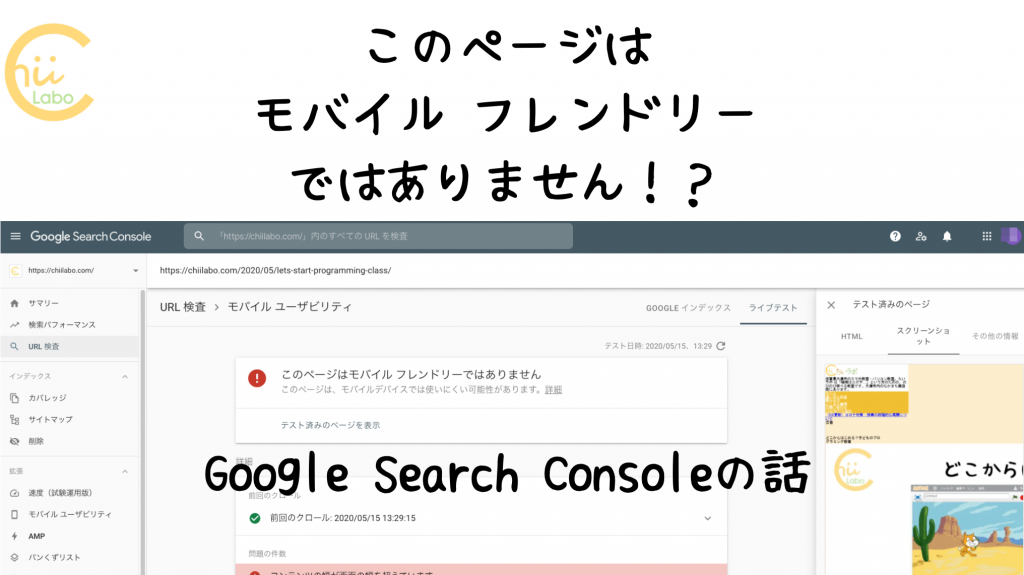- LINEアプリには「QRコード」を読み取る機能があります。
- QRコードを読み取ると、インターネットのウェブページを見たり、友だち追加をすることができます。

巷でよく見かける「QRコード」の使い方をしっかり学んでみましょう。
1. LINEアプリのQRコードリーダーが便利

QRコードを読み込むのには、専用のアプリが必要なの?
答えは、「はい」でもあり「いいえ」でもあります。
というのも、多くの皆さんのスマートフォンにすでに入っている「LINE」アプリがあれば、QRコードは読み込めるからです。
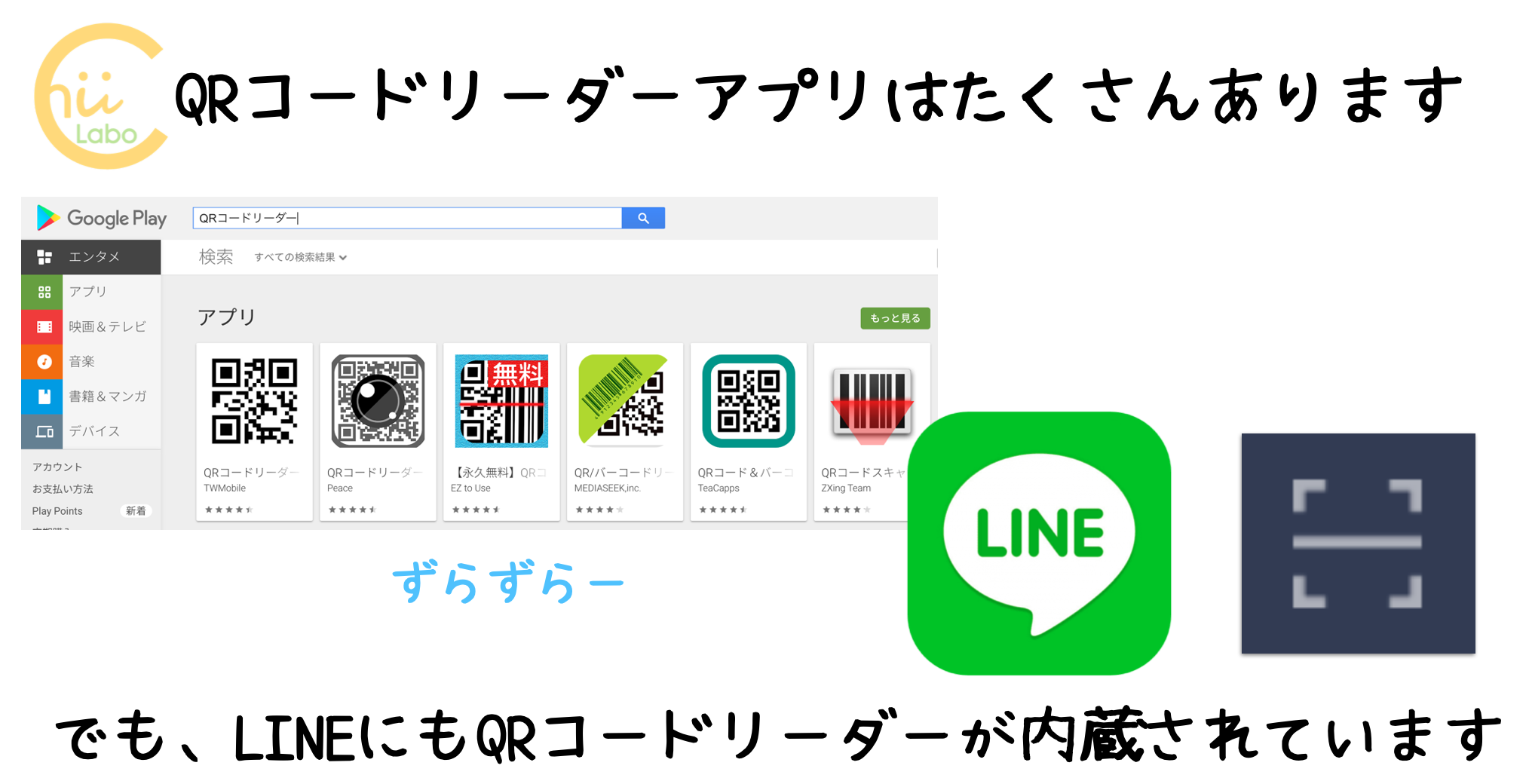
QRコードを読み込むためには、専用のアプリをインストールする必要がありました。
しかし、今ではほとんどの人がインストールしてある「LINE」アプリで読み取れるようになりました。

わざわざアプリをインストールするところから説明する必要がなくなったので、便利になりましたね
1-1. QRコードを読み取る手順
ということで、さっそく LINE友だち追加の「QRコード」を読み取ってみましょう。
「QRコードリーダー」のボタンは、LINE画面の右上にあります。

相手のQRコードを写すと、「友だちを追加」の画面が表示されます。
そこで「追加」ボタンを押すとやり取りできるようになります。
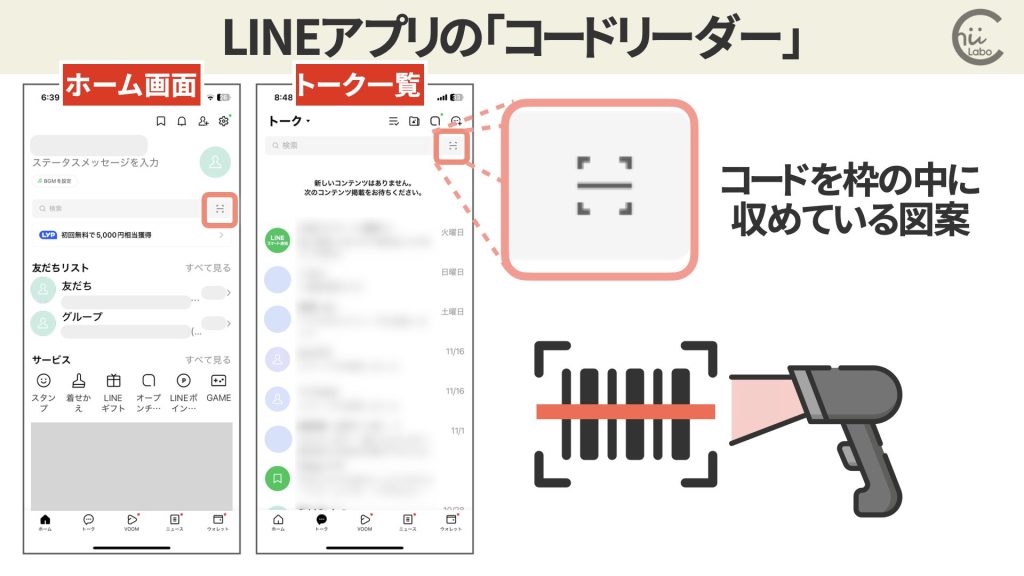

LINEアプリの「QRコードリーダー」のボタンに気づけば、あとはあっという間だね。
ちなみに、このコードリーダーのアイコンは、「カメラの枠の中にコードを収めている図」を図案にしたものです。
1-2. 逆に自分の「友だち登録用」のQRコードを見せるには?
相手に「友だち追加」してもらうときには、「マイQRコード」を見せます。
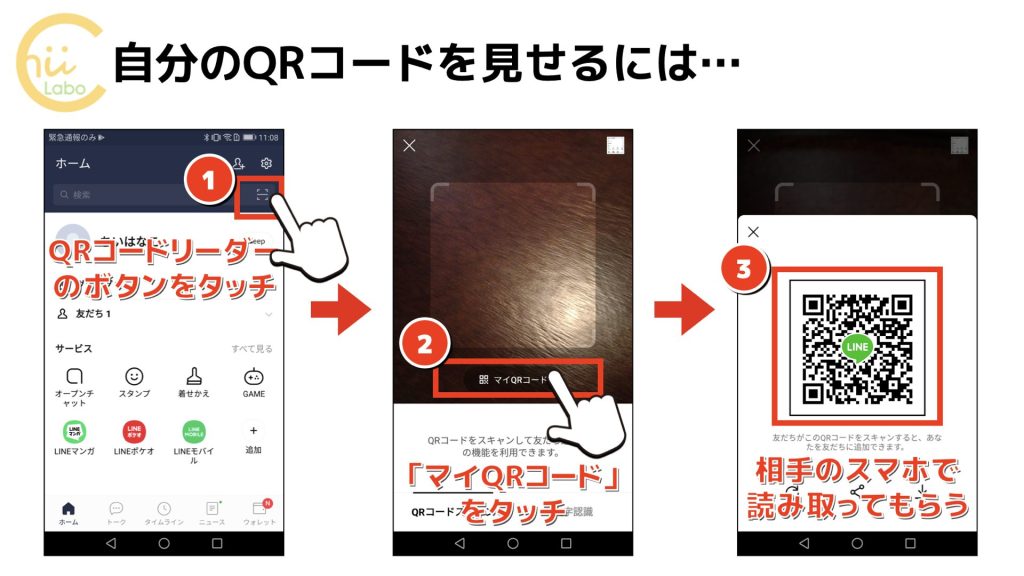
2. LINE以外のQRコードもスキャンできます
ところで、LINEアプリの QRコードリーダーは、LINE以外の一般のQRコードも読み取ることができます。
LINE以外のコードを読み込むと、画面上部に 青い文字(リンク)と「リンクを開く」ボタンが表示されます。
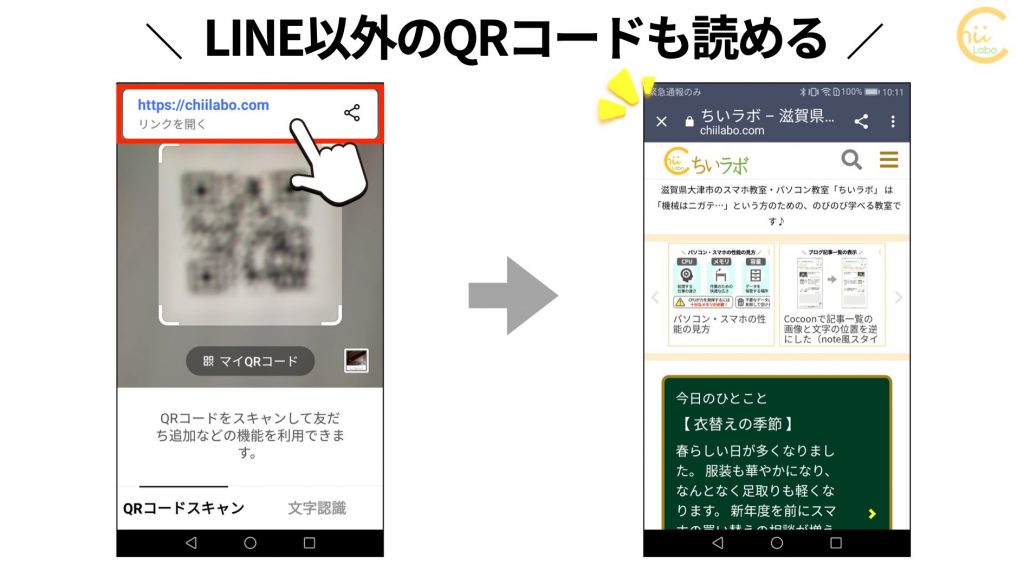
このボタンを押すと、リンク先のウェブページが表示されます。
詳しい情報を確認したり、予約や登録の手続きをしたりできます。
また、リンクのアドレスによっては PayPayや Zoomなど対応するアプリが開くこともあります。

へぇー、LINEのQRコードだけじゃないだね
2-1. QRコードのしくみ

ここで QRコードのしくみを少し確認してみましょう。
QRコードはバーコードが発展したもので、「二次元バーコード」とも呼ばれます。

まず、これまでの「バーコード」ですが、バーコードは何桁かの数字を表しているものです。
それだけでは「ただの数字の羅列」です。
しかし、商品番号を登録したレジスターで読み込むと 商品の名前や価格がわかる、というしくみになっています。

バーコードとレジがセットになって働いているんだね。
「QRコード」も同様です。
QRコード自体には何か機能があるわけではなく、ただの文字列にすぎません。
読み込んだスマートフォンがQRコードの文字列を「解釈」して、アプリを処理をします。
「二次元バーコード」の方が一般名で、覚えやすい「QRコード」は株式会社デンソーウェーブの登録商標です
2-2. 「アプリリンク」というしくみ
多くの QRコードは「URL」というインターネットのアドレスの形式になっています。
URLを読み込むと、そのウェブページを開きます。
さらに、スマートフォンには「アプリリンク」というしくみがあります。
もし、そのURLに対応するアプリがあれば、アプリ選択画面から選ぶことができるのです。
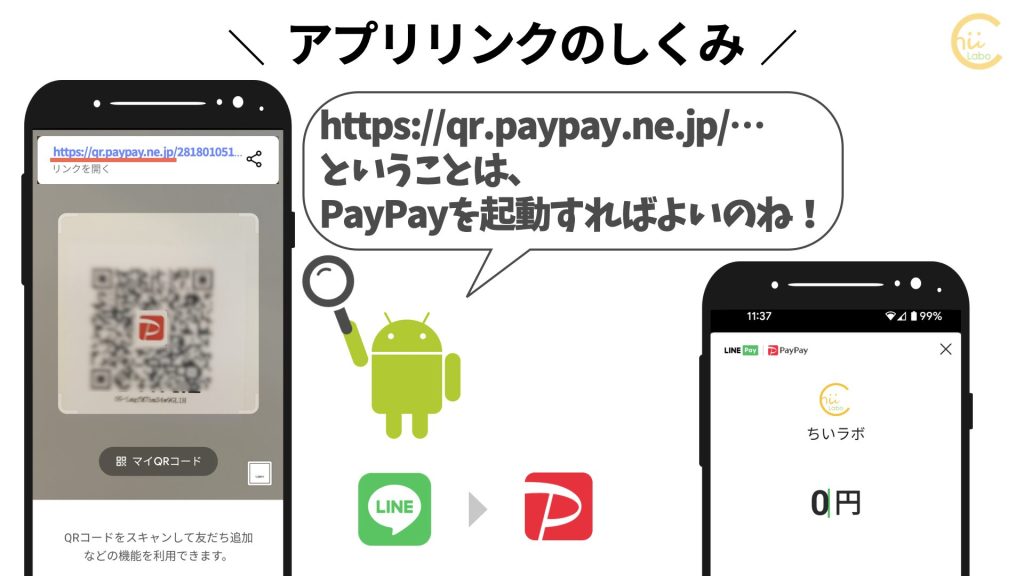
この「アプリリンク」によってウェブページを見るだけでなく、LINEで「友だち登録」をしたり、「QRコード決済」ができたりするのです。

基本システムであるAndroidがURLを見て、自動的にアプリを判断してくれます
2-3. もし対応アプリがなければ?

もし、対応するアプリを入れていないとどうなるの?
対応するアプリがなければ、そのアプリのウェブサイトを表示するだけです。
特に処理は進みません。
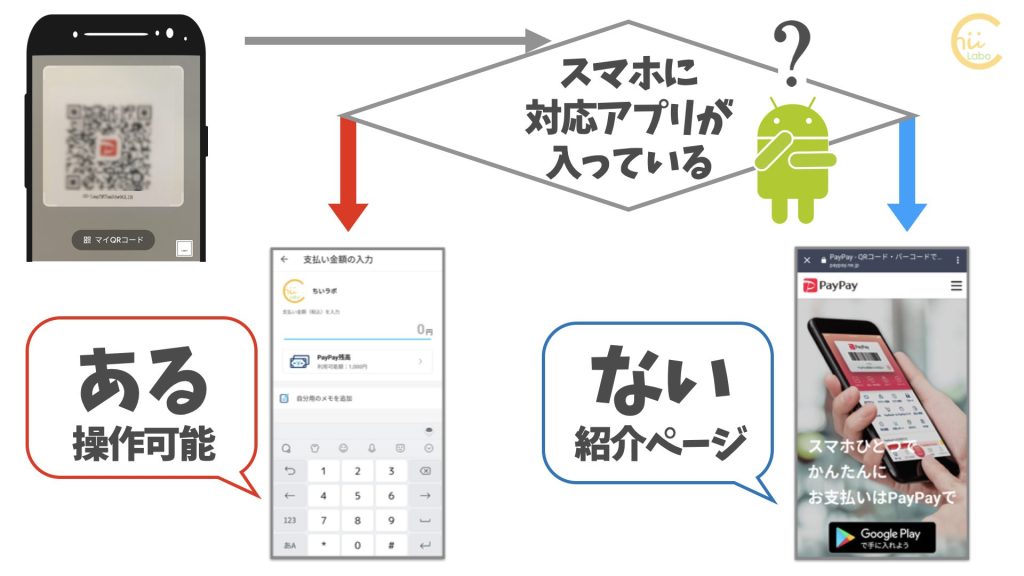
QR決済の「PayPay」の支払いリンクをスキャンした場合、アプリがなければ PayPayのサービス紹介のページが表示されるだけです。
それ以上、決済が進んだりはしません。

間違ったQRコードを読み込んだだけでは、勝手にお金を支払われたりはしないのでご安心下さいね
3. まとめ:LINEアプリがあればQRコードはバッチリ
- LINEアプリがあれば、どんな QRコードでも読み込めます。
QRコードを読み取ると、LINEの友だち登録をしたり、支払いをしたり、インターネットを見たり、という操作がスムーズにできます。 - ただし、対応するアプリを事前にインストールしていなければ、勝手に処理が進んだりはしません。

傾いていても大丈夫。
全体が入るように少し遠めにカメラをかざすのがコツ!
こちらもどうぞ。